
Najnovejša različica VirtualBox, 4.2, s seboj prinaša številne izboljšave obrnjen proti uporabniku. Morda so nekatere najbolj zanimive zmožnost povleci in spusti iz gostiteljskega sistema v gostujoči sistem, pa tudi možnost zagona navideznih strojev ob zagonu gostitelja, podpora za veliko več omrežnih kartic in možnost urejanja nekaterih možnosti gostiteljskega sistema medtem ko teče.
za namestite VirtualBox 4.2 na Ubuntu 12.04, tako kot v katero koli družinsko distribucijo, morate samo dodati uradno repozitorij zagotavlja Oracle.
Namestitev
Preden kar koli naredite, odstranite VirtualBox iz sistema. Navidezni stroji, ki ste jih ustvarili v preteklosti, ne bodo izbrisani in jih je mogoče še naprej uporabljati brez težav z novo različico.
Naslednja stvar je dodati uradno skladišče VirtualBox. Odprite konzolo in vnesite ukaz:
sudo nano /etc/apt/sources.list.d/virtualbox.list
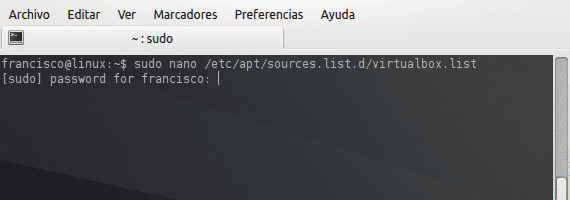
Dodajte repozitorij deb http://download.virtualbox.org/virtualbox/debian natančen prispevek.
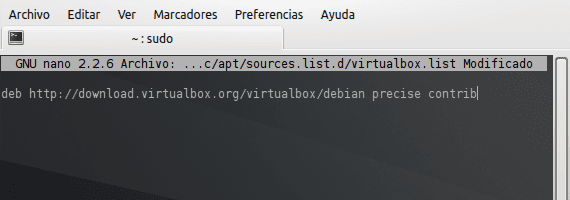
Shranite dokument s pritiskom na Ctrl + O in zapustite s Ctrl + X.
Zdaj je pomembno javni ključ z vnosom ukaza:
sudo wget -q http://download.virtualbox.org/virtualbox/debian/oracle_vbox.asc -O- | sudo apt-key add -
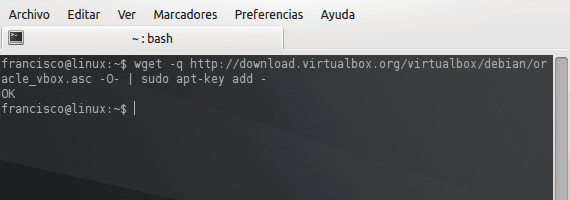
Na koncu osvežite lokalne podatke, da boste pozneje lahko namestili program.
sudo apt-get update && sudo apt-get install virtualbox-4.2
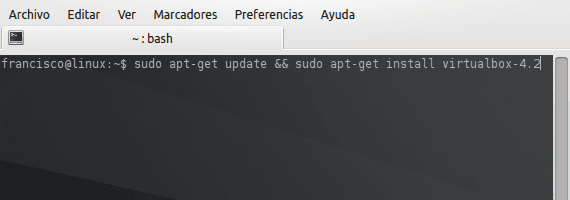
Po končani namestitvi morate zagnati VirtualBox iz svojega najljubšega zaganjalnika ali pa poiskati aplikacijo v meniju sistemskih aplikacij.
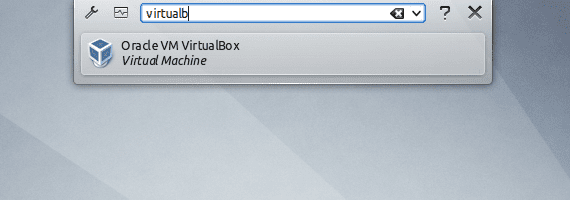
Več informacij - Ubuntu 12.04, Namestite KDE SC 4.9.1 na Kubuntu 12.04
Imam različico 4.1.12 in želim novo. Kako ga lahko posodobim, ne da bi izgubil že nameščene operacijske sisteme in njihove ustrezne konfiguracije?
Lep pozdrav.
Nimate težav. Konfiguracijske datoteke VirtualBox se nahajajo v ./Virtualbox in se pri posodabljanju programa ta mapa ne dotakne.
Druga možnost je prenos paketa za Ubuntu, ki ga uporabljate, z uradnega spletnega mesta in paketa razširitev VirtualBox 4.2 Oracle VM VirtualBox Extension Pack, ki ga lahko odprete v meniju File> Preferences> Extensions.
pozdrav
pozdrav
Hvala za informacije. Bilo je koristno.
Lep pozdrav.
Odličen prispevek, najlepša hvala
Odlično, najlepša hvala, prispevek za newbie in starejše ... Mislim, da morate v paket podaljšati tudi USB, če se motim.
da, morate namestiti paket y in se dodati v uporabniško skupino vboxusers
Francisco, hvala, to je zelo popoln opis, ali mi lahko pomagate, saj sem ga namestil in ko zaženem, dobim napako, v kateri piše, da v gonilniku "vboxdrv" manjka
/etc/init.d/vboxdrv nastavitev
Upam, da mi pomagate in se vam že v naprej zahvaljujem na srečo
Poskusite odstraniti VirtualBox, namestiti paket DKMS in nato znova namestiti. Ne pozabite vključiti svojega uporabnika v skupino vboxusers.
noro slabo Ta objava me je spravila v quilombo s skladišči, zdaj ne morem ničesar namestiti
Ne deluje 🙁 Ukazna vrstica mi je sporočila, da paket ne obstaja